
الدليل النهائي لتسجيل الدخول إلى جيميل: كل ما تحتاج إلى معرفته
نعرض لكم من خلال موقعنا ون التقني الدليل النهائي لعملية تسجيل دخول جيميل وكل ما تحتاج إلى معرفته من فهم أساسيات Gmail وأهميته, تسجيل الدخول إلى Gmail ، حساب Gmail ، خدمة البريد الإلكتروني ، حساب Google ، تسجيل الدخول إلى البريد الإلكتروني.
تسجيل دخول جيميل وكل ما تحتاج إلى معرفته
كيفية الوصول إلى حساب Gmail الخاص بك: دليل خطوة بخطوة لتسجيل الدخول بنجاح
عملية تسجيل الدخول إلى Gmail ، وتسجيل الدخول إلى Gmail ، والوصول إلى صندوق الوارد الخاص بك ، وتسجيل الدخول إلى حساب Google الخاص بك
استكشاف المشكلات الشائعة المتعلقة بتسجيل الدخول إلى Gmail وإصلاحها وكيفية حلها
مشاكل تسجيل الدخول إلى Gmail ، نسيت كلمة المرور ، اسم المستخدم غير معروف ، مشكلات الأمان ، رسائل الخطأ
ربط حسابات متعددة: إدارة عناوين بريد إلكتروني متعددة بسهولة
إضافة حسابات متعددة في Gmail ، والتبديل بين الحسابات بسلاسة ، وإدارة عناوين البريد الإلكتروني المختلفة في مكان واحد
ميزات أمان Gmail: حماية حسابك من الوصول غير المصرح به
إعدادات وخيارات أمان Gmail والمصادقة الثنائية (2FA) وتنبيهات وإشعارات الأنشطة المشبوهة
تخصيص تجربة Gmail الخاصة بك: تخصيص بريدك الوارد لتحقيق الكفاءة والإنتاجية
سمات Gmail وخيارات تخصيص التخطيطات ، وتنظيم البريد الوارد الخاص بك مع التصنيفات والفلاتر ،
إعداد الردود التلقائية (رسائل خارج المكتب)
الخلاصة: احتضن راحة تسجيل الدخول إلى Gmail للحصول على اتصال فعال عبر البريد الإلكتروني

تغيير كلمة المرور الخاصة بك على جيميل
يمكن أن يؤدي تغيير كلمة مرور Gmail بانتظام إلى الحفاظ على حسابك آمنًا. لحسن الحظ ، فإن Google تجعل من السهل جدًا القيام بذلك. ستحتاج فقط إلى تسجيل الدخول إلى إعدادات حسابك باستخدام كلمة المرور الحالية لتحديثه إلى كلمة مرور جديدة. إذا نسيت كلمة المرور الخاصة بك ، فيمكنك اختيار إعادة تعيينها بدلاً من ذلك. سيوضح لك هذا المقال كيفية تغيير كلمة مرور حساب Gmail أو إعادة تعيينها باستخدام iPhone أو iPad أو Android أو الكمبيوتر.
في تطبيق Gmail ، اضغط على صورة ملفك الشخصي. انتقل إلى “إدارة حساب Google الخاص بك” ← “المعلومات الشخصية” ← “كلمة المرور”. أدخل كلمة مرورك الحالية ، ثم أدخل كلمة مرور جديدة.
على سطح المكتب ، انتقل إلى https://myaccount.google.com. انقر على “المعلومات الشخصية” ← “كلمة المرور”. أدخل كلمة مرورك الحالية ، ثم أدخل كلمة مرور جديدة.
على أجهزة Android ، افتح الإعدادات ← “Google” ← “إدارة حساب Google” ← “الأمان” ← “كلمة المرور”.
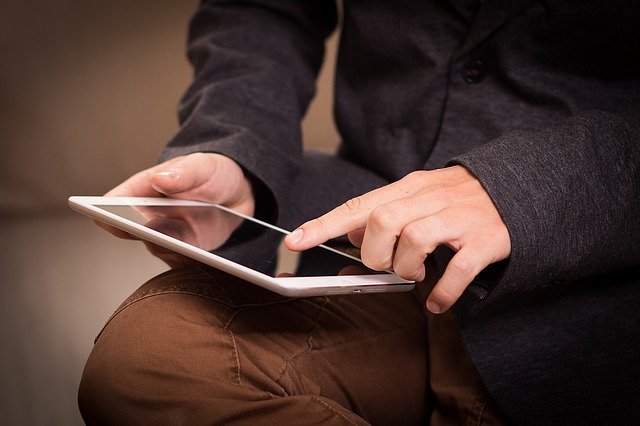
تسجيل دخول جيميل باستخدام iPhone أو iPad
افتح تطبيق Gmail. إنه رمز أبيض به حرف “M” متعدد الألوان بالداخل. يمكنك العثور عليه على الشاشة الرئيسية أو في مكتبة التطبيقات. إذا لم تكن قد سجلت الدخول بالفعل ، فانقر فوق تسجيل الدخول للقيام بذلك الآن. [1]
إذا كنت لا تعرف كلمة المرور الخاصة بك ، فقم بإعادة تعيين كلمة المرور بدلاً من ذلك.
يؤدي تغيير كلمة مرور Gmail أيضًا إلى تغيير كلمة مرورك في جميع خدمات Google الأخرى ، مثل Google Drive وصور Google.
اضغط على صورة ملفك الشخصي. يمكنك العثور عليه في الزاوية العلوية اليمنى من الشاشة. إذا لم يكن لديك صورة للملف الشخصي ، فستكون أول صورة لك بدلاً من ذلك.
اضغط على إدارة حساب Google الخاص بك. يوجد بالقرب من أعلى النافذة أسفل عنوان Gmail مباشرةً.
اضغط على علامة التبويب المعلومات الشخصية. يوجد في الجزء العلوي الأيسر من الشاشة.
اضغط على كلمة المرور. سيكون هذا أسفل عنوان معلومات وتفضيلات أخرى لخدمات Google. قد تحتاج إلى التمرير للعثور على هذا.
أدخل كلمة مرورك الحالية واضغط على التالي. بمجرد التحقق من صحة كلمة المرور الحالية ، يمكنك إنشاء كلمة مرور جديدة.
أدخل كلمة المرور الجديدة مرتين. اكتب كلمة المرور الجديدة في مربع النص “كلمة المرور الجديدة” ، ثم أعد إدخالها في مربع النص “تأكيد كلمة المرور الجديدة”.
اضغط على زر تغيير كلمة المرور. يوجد هذا الزر أسفل يمين الصفحة. كلمة المرور الجديدة الخاصة بك نشطة الآن.
تسجيل دخول جيميل باستخدام Android
افتح إعدادات Android 7 إعدادات Android. عادة ما يكون هذا رمز الترس في درج التطبيقات. [2] يمكنك أيضًا فتح الإعدادات عن طريق التمرير لأسفل من أعلى الشاشة الرئيسية والنقر على الترس في الزاوية العلوية اليمنى.
قم بالتمرير لأسفل وانقر فوق Google. بناءً على هاتفك أو جهازك اللوحي ، سترى عادةً حرف “G” في خيار Google.
اضغط على إدارة حساب Google الخاص بك. هذا يفتح إعدادات حساب Google الخاص بك.
انقر فوق الأمان. يوجد في الجزء العلوي من الشاشة.
قم بالتمرير لأسفل وانقر فوق كلمة المرور. إنه تحت عنوان ″ تسجيل الدخول إلى Google ″.
أدخل كلمة مرورك الحالية واضغط على التالي. ينقلك هذا إلى صفحة “كلمة المرور”.
أدخل كلمة المرور الجديدة مرتين. اكتب كلمة المرور الجديدة في مربع النص “كلمة المرور الجديدة” ، ثم أعد إدخالها في مربع النص “تأكيد كلمة المرور الجديدة”.
تأكد من أن كلمة مرورك تحتوي على 8 أحرف على الأقل ، باستخدام مزيج من الأحرف والأرقام والرموز.
اضغط على تغيير كلمة المرور. إنه الزر الأزرق أسفل الصفحة. تم الآن تغيير كلمة مرور Gmail الخاصة بك.
باستخدام الحاسب
انتقل إلى https://myaccount.google.com في متصفح الويب. هذه هي صفحة تسجيل الدخول إلى Google. إذا قمت بتسجيل الدخول بالفعل ، فستظهر إعدادات حسابك. إذا لم يكن كذلك ، فاتبع التعليمات التي تظهر على الشاشة لتسجيل الدخول الآن.
إذا كنت لا تعرف كلمة المرور الخاصة بك ، فراجع إعادة تعيين كلمة المرور المنسية بدلاً من ذلك.
انقر فوق المعلومات الشخصية. يمكنك أن تجد هذا في اللوحة اليمنى ، أسفل الصفحة الرئيسية.
إذا كنت لا ترى هذا الخيار ، فانقر فوق القائمة الموجودة في الزاوية العلوية اليسرى من الصفحة لتوسيع الخيارات.
انقر فوق كلمة المرور. سيكون هذا في اللوحة اليمنى ، أسفل عنوان معلومات وتفضيلات أخرى لخدمات Google.
ستتمكن من رؤية تاريخ آخر تغيير فيه.
أدخل كلمة المرور الحالية الخاصة بك وانقر فوق “التالي”. يجب عليك التحقق من كلمة المرور الحالية قبل أن تتمكن من تغييرها.
أدخل كلمة المرور الجديدة في كلا الحقلين. تأكد من إنشاء كلمة مرور آمنة يمكنك تذكرها. أثناء الكتابة ، سترى مؤشرًا لقوة كلمة مرورك. اهدف إلى كلمة مرور قوية.
تأكد من إدخال كلمة المرور نفسها تمامًا في مربعي كلمة المرور الجديدة وتأكيد كلمة المرور الجديدة.
انقر فوق تغيير كلمة المرور. إنه الزر الأزرق أسفل النموذج. ستدخل كلمة مرورك الجديدة حيز التنفيذ على الفور.
للحصول على أفضل ممارسات الأمان ، قم بتسجيل الخروج من Google على جميع أجهزتك ، ثم استخدم كلمة المرور الجديدة لتسجيل الدخول مرة أخرى.




